Fix: Modern Warfare II Habis Saat Memeriksa Kesalahan Izin
Pada artikel ini, kami akan mencoba menyelesaikan error "Timed Out While Checking Permissions [REASON: PUGET - LAKES]" yang dialami oleh pemain Call of Duty Modern Warfare II setelah membuka game.

Pemain Call of Duty Modern Warfare II dilarang mengakses game karena mengalami error "Waktu Habis Saat Memeriksa Izin [REASON: PUGET - LAKES]" setelah menjalankan game. Jika Anda menghadapi masalah seperti itu, Anda dapat menemukan solusinya dengan mengikuti saran di bawah ini.
Apa itu Kesalahan Call of Duty Modern Warfare II Puget Lakes?
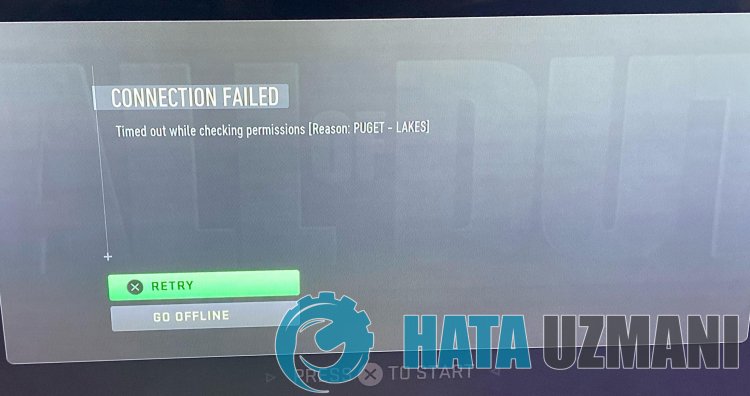
Kesalahan ini dapat terjadi saat server sedang dalam pemeliharaan. Alasan untuk ini dapat terjadi karena banyak masalah. Kemungkinan alasan kesalahan Call of Duty Modern Warfare II Travis Rilea dapat dicantumkan sebagai berikut:
- Server mungkin sedang dalam pemeliharaan.
- Mungkin ada masalah internet.
- Mungkin ada masalah upnp.
- Antivirus mungkin memblokir game.
- File game mungkin rusak atau rusak.
Alasan yang tercantum di atas dapat menyebabkan kami mengalami kesalahan tersebut. Untuk itu, Anda dapat mencapai solusi masalah dengan mengikuti saran di bawah.
Cara Memperbaiki Kesalahan Call of Duty Modern Warfare II Puget Lakes
Kami akan mencoba menyelesaikan masalah dengan melakukan saran berikut untuk memperbaiki kesalahan ini.
1-) Periksa Server
Pemeliharaan aplikasioleh pengembang aplikasi dapat menyebabkan masalah tersebut. Untuk ini, kami dapat memahami apa yang menyebabkan masalah dengan memeriksa server. Tentu saja, tidak hanya karena pemeliharaan aplikasi, tetapi juga kerusakan server dapat menyebabkan kami mengalami masalah ini.
Kami dapat memantau server Battle.net menggunakan situs DownDetector untuk mengontrolnya.
Periksa Server dari Halaman Status DownDetector.
Kami dapat memeriksa server dengan mengakses tautan yang kami tinggalkan di atas. Anda dapat melihat server atau pemeliharaan lainnya dengan memeriksa halaman Twitter dan Activision, tempat para pengembang Battle.net berbagi saat ini, sehingga kami dapat langsung memeriksa pemeliharaan server.
Periksa Akun Resmi Twitter Blizzard.
Periksa Status Server Activision
2-) COD: Membuat Pelabuhan Pribadi untuk Modern Warfare II
Jika tidak ada saran di atas yang berhasil untuk Anda, kami dapat memperbaiki masalah dengan menyetel port yang dikonfigurasi untuk COD: Modern Warfare II.
- Di layar mulai pencarian, ketik "Windows Defender Firewall" dan buka.
- Klik "Pengaturan Lanjutan" di sisi kiri layar yang terbuka.
- Klik opsi "Aturan Masuk" di sisi kiri jendela yang terbuka dan klik opsi "Aturan Baru" di sebelah kanan.
- Pilih opsi "Port" di jendela baru yang terbuka dan klik tombol "Berikutnya".
- Setelah proses ini, pilih opsi "TCP" dan ketik port yang akan kita tinggalkan di bawah di dalam kotak dan klik tombol "Berikutnya".
- 3074, 27015, 27036
- Kemudian pilih opsi "Izinkan Sambungan", tekan tombol "Berikutnya", atur tiga opsi sesuai pilihan dan klik tombol "Berikutnya " tombol .
- Kemudian, beri nama port tempat kita melakukan proses instalasi dan tekan tombol "Selesai".
Dalam proses ini, kami telah menambahkan aturan baru ke port TCP. Pada tindakan kita selanjutnya, mari akhiri proses kita dengan menghubungkan port UDP.
- Kemudian tambahkan aturan baru lagi dan pilih "Port" dan klik tombol "Berikutnya".
- Setelah proses ini, pilih opsi "UDP" dan ketikkan port yang akan kita tinggalkan di bawah di dalam kotak dan klik tombol "Berikutnya".
- 3074, 27015, 27031-27036
- Kemudian pilih opsi "Izinkan Sambungan", tekan tombol "Berikutnya", atur tiga opsi sesuai pilihan dan klik tombol "Berikutnya " tombol .
- Kemudian, beri nama port tempat kita melakukan proses instalasi dan tekan tombol "Selesai".
Setelah proses ini, jalankan COD: Modern Warfare II untuk melihat apakah masalah berlanjut.
3-) Daftarkan Server DNS Lain
Kami dapat menghilangkan masalah dengan mendaftarkan server dns lain di komputer.
- Buka Panel Kontrol dan pilih Jaringan dan Internet
- Buka Jaringan dan Pusat Berbagi di layar yang terbuka.
- Klik Ubah pengaturan adaptor di sebelah kiri.
- Klik kanan Jenis Koneksi Anda untuk membuka menu Properti.
- Klik dua kali Protokol Internet Versi 4 (TCP /IPv4).
- Mari terapkan pengaturan dengan mengetik server DNS Google yang akan kami berikan di bawah ini.
- Server DNS pilihan: 8.8.8.8
- Server DNS lain: 8.8.4.4
- Kemudian klik Verifikasi pengaturan pada opsi keluar dan tekan tombol OK untuk melakukan tindakan.
Setelah melakukan ini, mari beralih ke saran berikutnya.
4-) Periksa Koneksi Anda
Masalah koneksi internet dapat menyebabkan banyak kesalahan. Jika koneksi internet Anda melambat atau terputus, mari berikan beberapa saran untuk memperbaikinya.
- Jika kecepatan internet Anda melambat, matikan modem lalu nyalakan lagi. Proses ini akan sedikit meringankan internet Anda.
- Kita dapat menghilangkan masalah dengan membersihkan cache Internet.
Hapus Cache DNS
- Ketik "cmd" di layar mulai pencarian dan jalankan sebagai administrator.
- Layar prompt perintah dengan mengetik baris kode berikut satu demi satu dan tekan enter.
- ipconfig /flushdns
- netsh int ipv4 reset
- netsh int ipv6 reset
- netsh winhttp aturulang proksi
- netsh winsock reset
- ipconfig /registerdns
- Setelah operasi ini, akan terlihat bahwa cache dns dan proxy Anda telah berhasil dibersihkan.
Setelah proses ini, Anda dapat membuka game dengan memulaiulang komputer. Jika masalah berlanjut, mari beralih ke saran lain.
5-) Matikan dan Hidupkan Modem Anda
Matikan modem Anda, tunggu 20 detik dan hidupkan kembali. Selama proses ini, alamat ip Anda akan berubah dan akan mencegah berbagai masalah jaringan. Jika masalah berlanjut, mari beralih ke saran lain.
6-) Jalankan sebagai Administrator
Aplikasi Battle.Net dan Steam yang tidak berjalan dengan hak istimewa administrator dapat menyebabkan kita mengalami berbagai masalah seperti ini. Untuk itu, pertama-tama, mari tutup aplikasi Battle.Net atau Steam dengan bantuan pengelola tugas dan jalankan sebagai administrator dan periksa apakah masalahnya masih ada.
7-) Ubah Wilayah Game
Fakta bahwa server yang Anda sambungkan sedang dalam pemeliharaan dapat menyebabkan Anda menemukan banyak kode kesalahan. Yang perlu kita lakukan untuk ini adalah mencoba mengaksesnya dengan mengubah wilayah game.
- Untuk mengubah wilayah game, jalankan Battle.net terlebih dahulu.
- Kemudian klik game Call of Duty Modern Warfare II dan klik ikon "Sphere" di bawah.
Pilih salah satu server yang terdaftar dan periksa apakah masalah tetap ada.
Ya, teman-teman, kami telah menyelesaikan masalah kami dengan judul ini. Jika masalah Anda berlanjut, Anda dapat menanyakan error yang Anda alami dengan masuk ke platform FORUM yang kami miliki dibuka.


![Bagaimana Cara Memperbaiki Kesalahan Server YouTube [400]?](https://www.hatauzmani.com/uploads/images/202403/image_380x226_65f1745c66570.jpg)


















